
簡単!初心者向け!Studio Oneでボーカルミックス
はじめに
歌い手になりたい!
歌ってみたを投稿したい!
音源にあわせて録音したい!
ミックスって何?
という人のためのnoteです。
今回はフリーソフトで使用人口の多いStudio One Primeを使っていきます。
必要なもの
・PC
・録音できる機材と環境
・Studio One Prime
・所要時間:滞りなく済めば数時間。何日かに分けてやったほうがいい
起動~録音準備
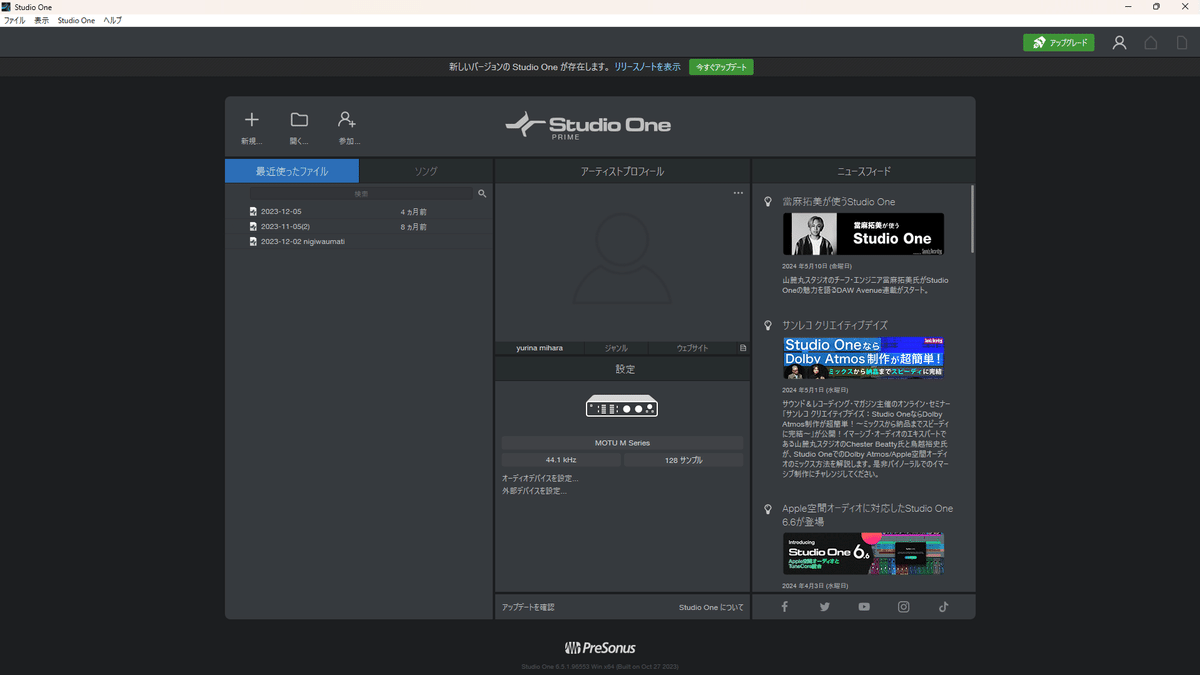
オーディオインターフェースを使う場合は中央下の欄で設定。
左上の[+新規…]を押し、名前にファイル名を入力。[OK]を選択。
ファイル名は日付と内容がわかるようにすると◎。
中央の目盛り部分(タイムライン)にオフボーカルのMP3やWAVをドラッグ&ドロップ(以後D&D)。
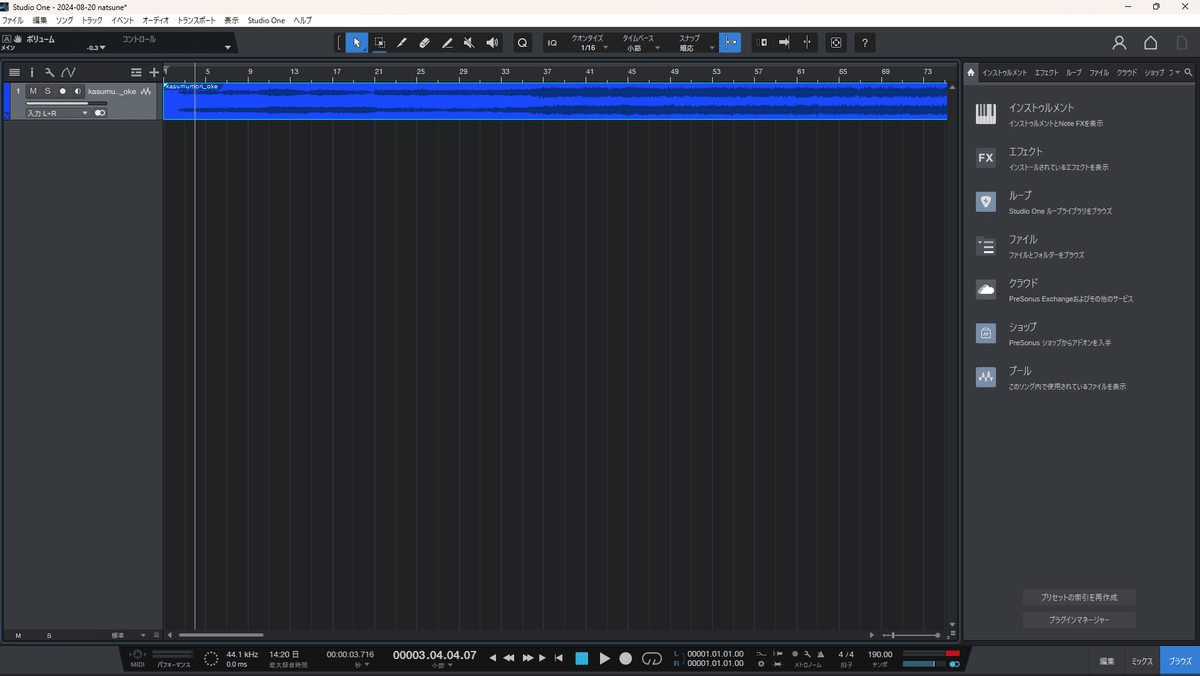
基本操作
スペースキーで再生・停止
テンキーの+-でカーソル移動
左のグレーの部分を右クリックして[オーディオトラックを追加(モノ)]を選択。
出てきたトラックの●を選択すると赤色になるのでこれで録音できるようになります。
テンキーの*で録音開始!
テンキーがない場合は中央下の録音●マークを押してね。
タイムラインの操作
タイムライン上部の数字と目盛りがある部分を
・クリックで編集点(カーソル)移動
・上下にドラッグorホイールでスケール調整、
・左右にドラッグでスクロール(下のスクロールバーのが使いやすいかも)
音声波形が大きすぎず小さすぎずの音量を目指してオーディオインターフェースの入力や声量をコントロールしましょう。
エフェクトをかける
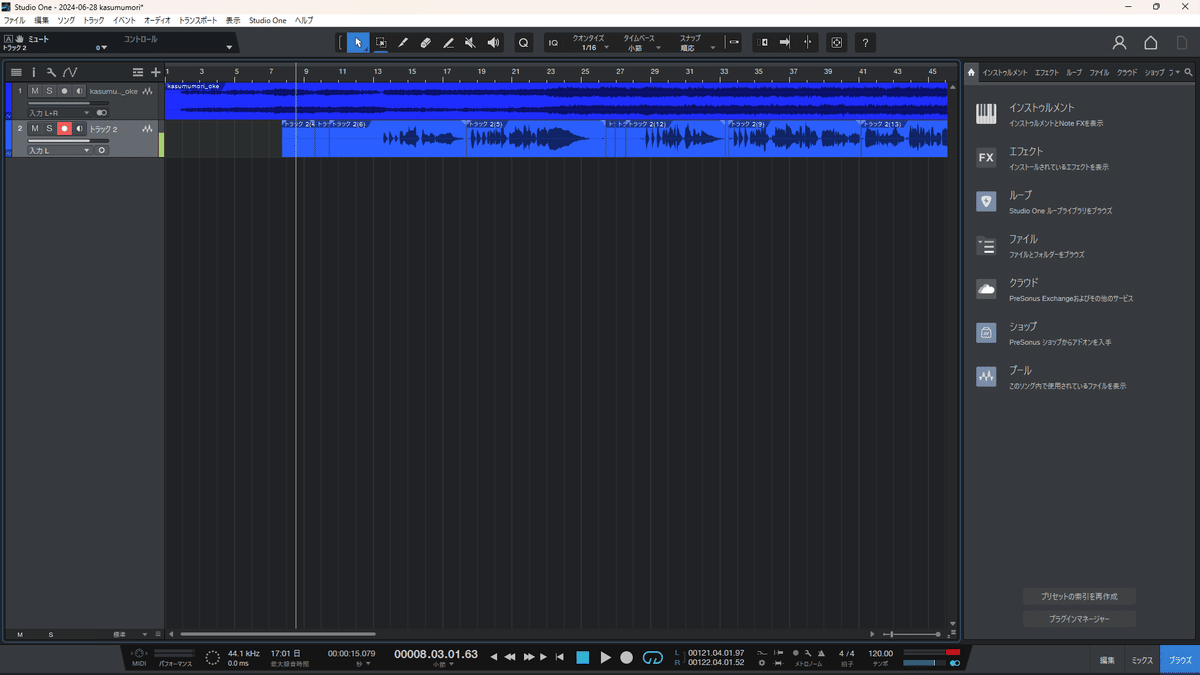
録音したトラック(左のゾーン)をダブルクリックすると下にトラック一覧がでてきます。
録音したトラックのインサートの+を選択するとエフェクトをかけられます。
[Mixing]内のChannel Strip(コンプレッサー・エキスパンダー・イコライザー・ゲイン)
[Reverb]内のMixverb(リバーブ・エコー)
の2つを入れます。
各エフェクトの簡単な説明
コンプレッサー:音が大きいとき小さくする
エキスパンダー:音が小さいとき小さくする。音のエッジが際立つ
イコライザー:音の高さごとに音量を調整する。雑音のみを小さくしたり(Low Cut)、わざとこもった音にしたり…
ゲイン:音量。割れない程度に大きくする
リバーブ:反響音を出す。少し入れるとボーカルが厚くなる
エコー:音が伸びる
間違ってたらコメントでこっそり教えてください。
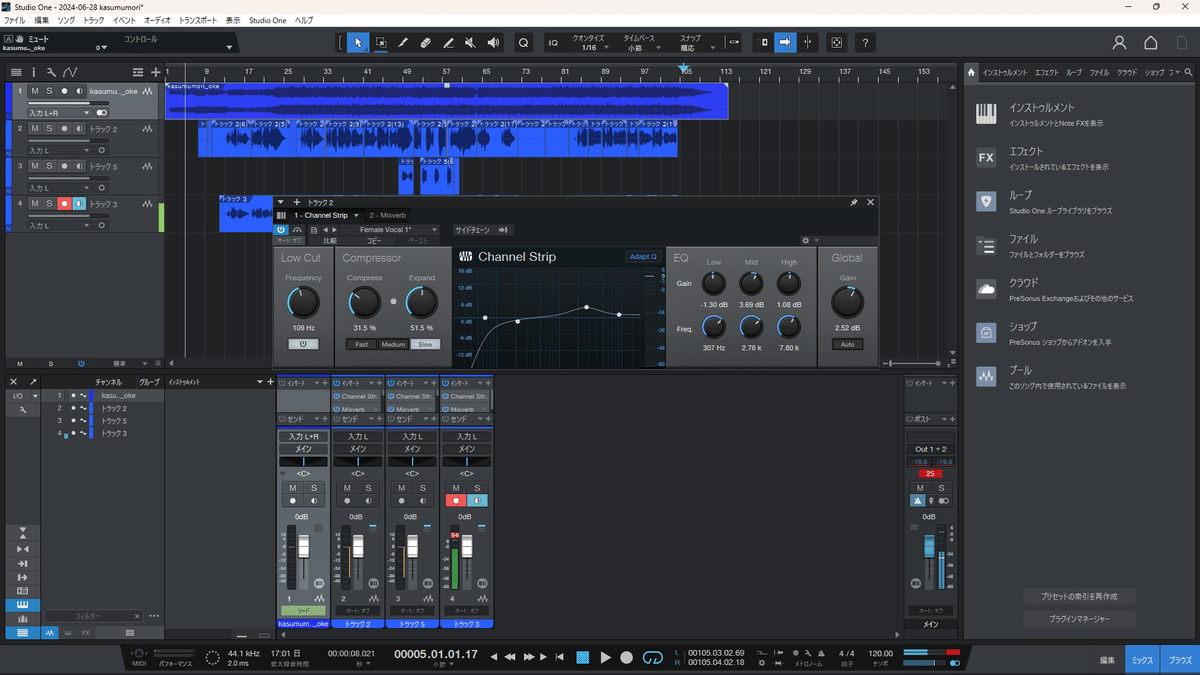
エフェクトの左上にあるdefaultの部分からプリセットの設定を選ぶこともできます
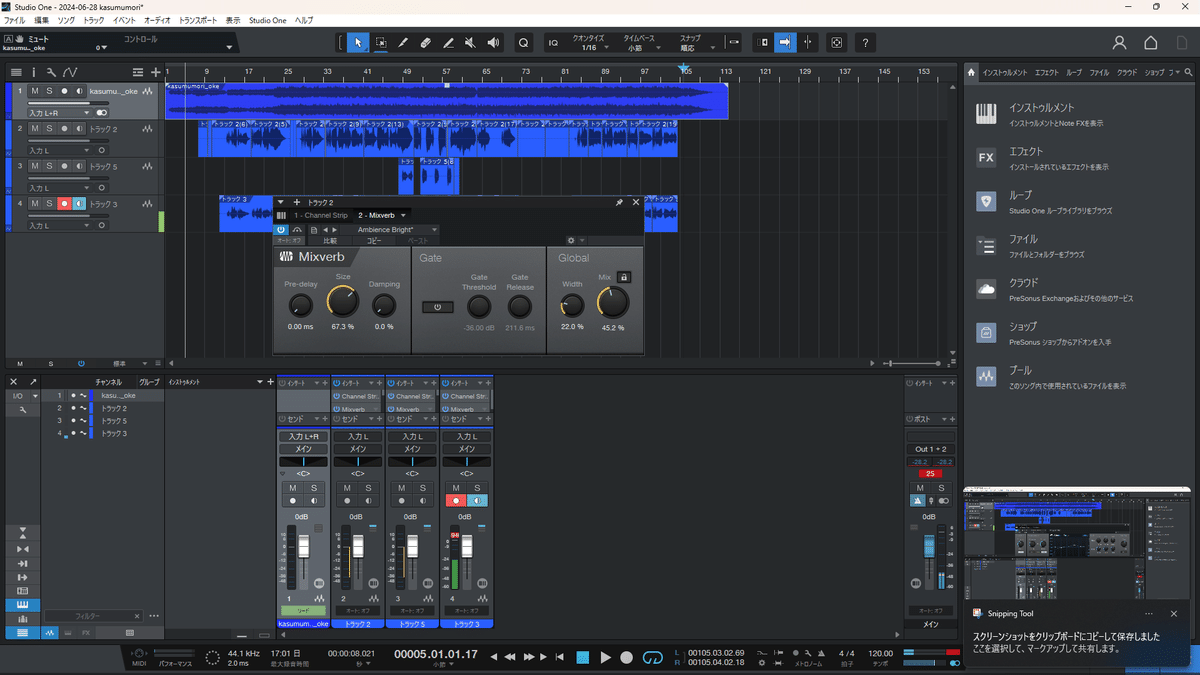
今回はエコーがかかったボーカルの曲なのでSizeやMixを大きめにしています
手順としては、
一度メインボーカルを録音
→エフェクトかける
→トラックを複製してハモリを歌う
→エフェクト調整
→録音と調整の繰り返し
になります。
ハモリTips
ハモリはコンプレッサーをfastで強めに入れてイコライザで低音と高音をカット。
音圧強め、音量・存在感少なめにするといいらしい。
あと左右にパン。エフェクト欄の下にある<C>と表記されている水色の|を左右に動かすとできる。
なじまないときは音程かタイミングがずれてるので録りなおす。
音程はStudio One Primeだけでは修正できないが、タイミングは分割ツール(ナイフのマーク)で分割してドラッグすると直せる。
音量が飛び出ているところも、分割した部分をクリックして音声波形上の白い□を上下に動かすと直せる。
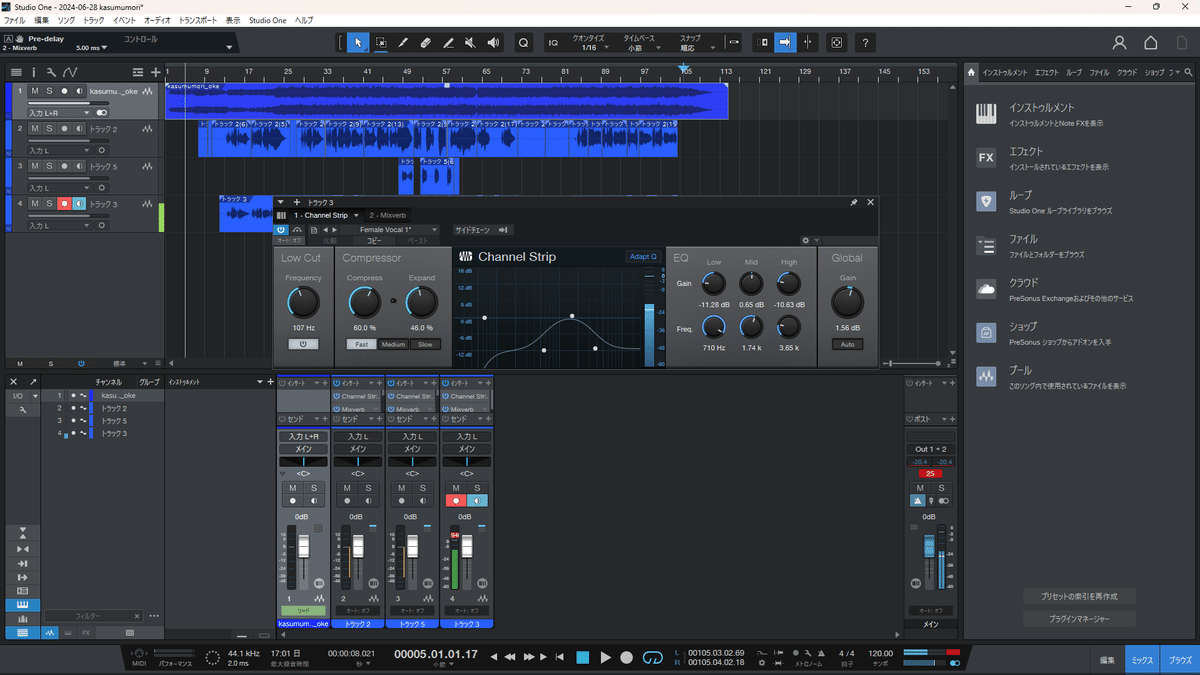
仕上げ、書き出し
メインボーカル、ハモリ、コーラス等を入れ終わったら、オケをミュートにしてバランス確認、その後全体のバランス確認をする。
トラックの録音マークの左にあるM(ミュート)、S(ソロ)の機能を使うと楽。
耳の感覚と音量の棒をみて調整していく。
元気なロックとかだとメインボーカルはオケの8割~同じくらいの音量がいいらしい。
なんかいい感じに出来たらタイムライン上の数字の上のせまいスペースをD&Dして範囲を設定、上のタブの[ソング]ー[ミックスダウンをエクスポート]ー[OK]で書き出し。
書き出し先とファイル名とファイル形式を指定してあとはそのままでOK。

あとはDiscordとかでスマホにMP3を送っていろんなデバイスで聴いて最終調整したら完成。(ここで数日かかる)
おつかれさまでした!
最終更新 2024/08/30
